
Windows 10, stejně jako jeho předchůdci, Windows 8 a Windows 8.1 přichází s několika předinstalované moderní aplikace (dříve nazývané Metro Apps). Jedná se o kalkulačku, kalendář, poštu, Cortanu, mapy, zprávy, OneNote, hudební kameru Groove atd. Tyto aplikace jsou předinstalovány pro každého uživatele systému Windows 10. I když tyto aplikace odeberete z uživatelského rozhraní Windows, budou při příští aktualizaci systému přeinstalovány do vašeho účtu ze systémového účtu..
V tomto článku si ukážeme, jak správně odebrat standardní moderní aplikace v okně 10, což ušetří další místo na systémovém disku.
Obsah:
- Odstranění moderních aplikací pomocí nového ovládacího panelu
- Jak odebrat konkrétní moderní aplikaci ve Windows 10
- Jak odebrat všechny moderní aplikace Windows 10 najednou
Odstranění moderních aplikací pomocí nového ovládacího panelu
Nejjednodušší cestou je odebrat moderní aplikaci z aktualizovaného ovládacího panelu, pevně integrovanou do Windows Application Store (Windows Store).
Chcete-li to provést, klikněte na tlačítko Start a přejděte do části Nastavení -> Aplikace a funkce (Aplikace a funkce). V seznamu programů vyhledejte a vyberte aplikaci, kterou chcete odebrat. Stiskněte tlačítko Odinstalovat (Smazat).

Většina předinstalovaných moderních aplikací je však chráněna a pomocí tohoto nástroje je nelze odstranit. Tlačítko pro odstranění takových aplikací je neaktivní. Takové aplikace můžete odstranit pouze pomocí příkazového řádku Powershell..
Tip. Pokud zcela odeberete standardní moderní aplikaci ze systému, bude problematické ji obnovit.Jak odebrat konkrétní moderní aplikaci ve Windows 10
Chcete-li odebrat konkrétní moderní aplikaci, musíte získat systémové jméno tohoto balíčku. Chcete-li to provést, v nabídce Start zadejte Powerhell, v seznamu výsledků klikněte na RMB a vyberte Spustit jako správce (bez administrátorských práv nelze aplikaci smazat).
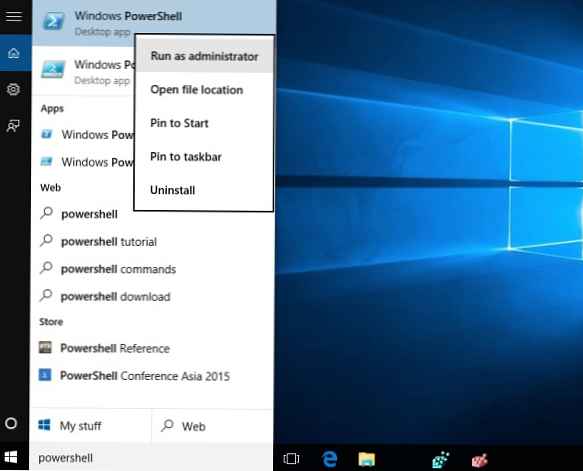
Úplným seznamem moderních aplikací nainstalovaných v systému Windows 10 zobrazíme spuštěním příkazu:Get-AppxPackage -AllUsers

Get-AppxPackage -AllUsers> c: \ folder1 \ modernapps.txtV seznamu aplikací vyhledejte aplikaci, kterou chcete odebrat. Předpokládejme, že chceme odebrat „Solitare Collection“. K tomu potřebujeme hodnotu pole PackageFullName (úplný název balíčku). V našem příkladu je to takto:
Microsoft.MicrosoftSolitaireCollection_3.2.7340.0_x64__8wekyd3d8abwe
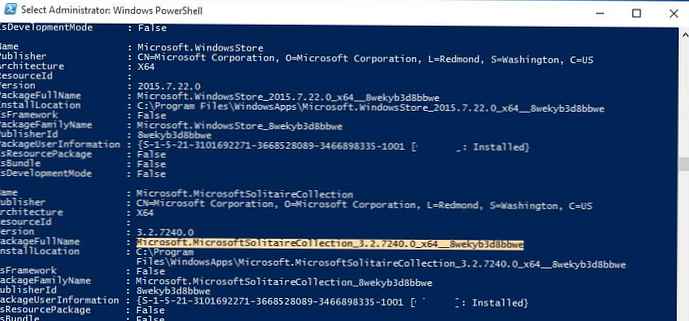 Zkopírujte název balíčku jeho zvýrazněním přímo v okně příkazového řádku a kliknutím na Ctrl + C (tato a další nové funkce příkazového řádku systému Windows 10 jsou popsány zde).
Zkopírujte název balíčku jeho zvýrazněním přímo v okně příkazového řádku a kliknutím na Ctrl + C (tato a další nové funkce příkazového řádku systému Windows 10 jsou popsány zde).
Odstraňte aplikaci pomocí tohoto příkazu:Remove-AppxPackage Microsoft.MicrosoftSolitaireCollection_3.2.7340.0_x64__8wekyd3d8abwe 
Po provedení těchto příkazů se provede akce s aplikacemi aktuálního uživatele. Pokud potřebujete aplikaci odebrat od jiného uživatele systému, musíte použít parametr -Uživatel .
Například takto:Get-AppxPackage -User test_user
V souladu s tím se odebrání aplikace provádí také s uživatelským jménem:
Remove-AppxPackage Microsoft.MicrosoftSolitaireCollection_3.2.7340.0_x64__8wekyd3d8abwe -User test_user
Pokud potřebujete aplikaci odebrat najednou pro všechny uživatele systému, použijte parametr -Allusers
Jak odebrat všechny moderní aplikace Windows 10 najednou
Je důležité. Odinstalací všech aplikací se také odinstaluje aplikace Store (Windows Store). To znamená, že již nebudete moci instalovat aplikace z Windows Store. Moderní aplikace však lze nainstalovat také z příkazového řádku, pokud existuje soubor appx (a zde je popsána metoda, která vám umožní získat instalační soubor appx jakékoli aplikace Windows Store).
AKTUALIZACE. Tento článek popisuje, jak obnovit Windows Store do Windows 10 po odinstalování pomocí PoSh..
Chcete-li odebrat všechny moderní aplikace v systémovém účtu, spusťte příkaz:
Get-AppXProvisionedPackage -online | Remove-AppxProvisionedPackage -online
Všechny nové účty tak budou vytvořeny bez vestavěných moderních aplikací (to také znamená, že profily nových uživatelů budou vytvořeny rychleji).
Pokud potřebujete odebrat aplikace z připojeného offline obrazu Windows (předpokládejme, že cesta k připojenému obrázku je c: \ offline), bude příkaz vypadat takto:
Get-AppXProvisionedPackage -Path c: \ offline | Remove-AppxProvisionedPackage -Path c: \ offline
Odebrání všech moderních aplikací pro aktuálního uživatele:
Get-AppXPackage | Remove-AppxPackage
Pokud chcete odebrat předinstalované aplikace pro jiného uživatele:
Get-AppXPackage -User test_user | Remove-AppxPackage
A konečně k odstranění všech aplikací pro všechny uživatele Windows 10 použijte příkaz:
Get-AppxPackage -AllUsers | Remove-AppxPackage
Dříve jsme podrobně prozkoumali, jak odebrat aplikace Metro ve Windows 8 / Windows 8.1, jak vidíte, v systému Windows 10 se zásadně nic nezměnilo.











